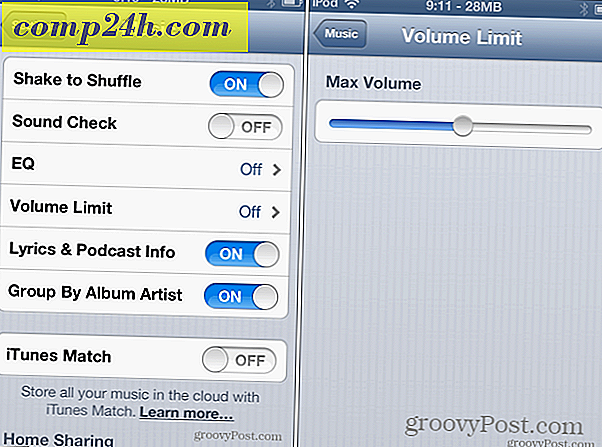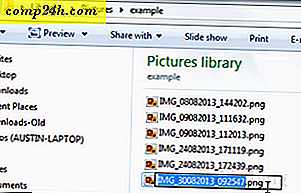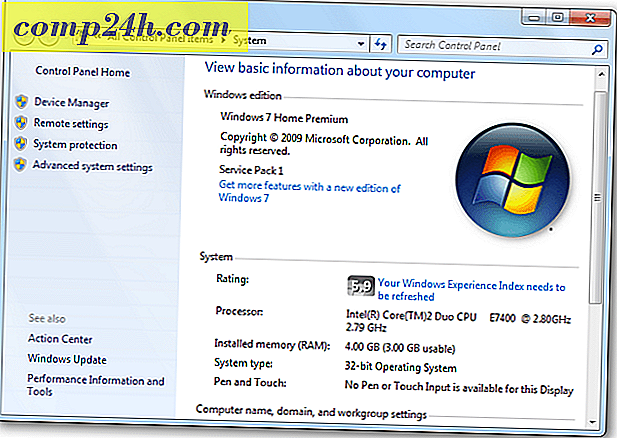Microsoft Remote Desktop Connection Manager 2.2 - Hanterar flera RDP-sessioner
 Vägen tillbaka 2008 täckte vi RD Tabs, ett freeware RDP-klientalternativ som svarade många systemadministratörers böner för ett enklare sätt att hantera flera RDP-sessioner samtidigt. Denna groovy ansökan från Avian Waves var välförtjänt av rekvisita som den mottog, men nu har Microsoft officiellt tagit upp facklan genom att erbjuda en mer elegant sätt att hantera anslutningar många RDP-servrar samtidigt i sin egen Remote Desktop Connection Manager . Tydligen har detta livräddningsverktyg använts internt av Microsoft under en längre tid. Men tack vare David Zatsis ansträngningar är RDC Man nu tillgänglig för allmänheten som en gratis nedladdning.
Vägen tillbaka 2008 täckte vi RD Tabs, ett freeware RDP-klientalternativ som svarade många systemadministratörers böner för ett enklare sätt att hantera flera RDP-sessioner samtidigt. Denna groovy ansökan från Avian Waves var välförtjänt av rekvisita som den mottog, men nu har Microsoft officiellt tagit upp facklan genom att erbjuda en mer elegant sätt att hantera anslutningar många RDP-servrar samtidigt i sin egen Remote Desktop Connection Manager . Tydligen har detta livräddningsverktyg använts internt av Microsoft under en längre tid. Men tack vare David Zatsis ansträngningar är RDC Man nu tillgänglig för allmänheten som en gratis nedladdning.
Kärnpunkten i detta genombrott är den grooviga trädstrukturen som låter dig gruppera sessioner tillsammans. Detta går långt för att hålla sakerna ordnade och gör det mycket enklare att zippa mellan servrar och värdar. Som standard dockas sessioner i RDC Manager och fyller fönstret när det klickas på. Om du väljer gruppen kommer du dock att få en fin miniatyrvisning av alla dina servrar och deras statuser. Du får se en miniatyrversion av skärmen för alla anslutna servrar, vilket gör det ännu enklare att få dina lager. Otroligt, eller kanske med fördel, kan miniatyrerna få fokus från mus och tangentbord. Det här kan släcka dig om du inte är säker på vilken skärm som är inriktad, men om du har lite galen högupplöst upplösning kan du arbeta direkt från miniatyrbilden.

Förutom de grupper du skapar finns det två "virtuella grupper". För att komma åt dem klickar du på Visa och väljer Ansluten grupp och Anslut grupp .

Den anslutna gruppen visar helt enkelt vilka servrar som för tillfället är anslutna. Reconnect-gruppen är nyare och är fortfarande under utveckling ( kan orsaka "extrem markörflimmer" ), enligt Microsoft. För att använda det, dra bara en server till Reconnect-gruppen. RDC Manager försöker återansluta den servern tills den lyckas. Det här är användbart om du startar om en dator och vill ha RDC Manager att ansluta igen så fort den kommer tillbaka online.

Du kan också avlösa en session och ge den ett eget fönster. I den här vyn kan du byta mellan sessioner genom att klicka på den från aktivitetsfältet, precis som om det var en applikation av webbläsarfönster. Du kan också gå in i helskärmsläge genom att högerklicka på det i serverträdet och välja helskärm .

Om skärmen på värden är större än fönstret på klienten kan du spänna över flera övervakare genom att aktivera "Använd flera övervakare vid behov" i Verktyg > Alternativ > Helskärmsalternativ .

En annan stor tidsbesparande funktion är möjligheten att utföra åtgärder på en hel grupp . Till exempel kan du snabbt ansluta eller koppla från alla servrar i en grupp. Som du kommer att märka från kontextmenyn kan du också spara grupper som en .RDG-fil och importera den på en annan maskin. Detta kommer att ersätta den tidigare metoden för att importera servrar via kommaseparerade värden i ett vanligt textdokument (den här funktionen är fortfarande tillgänglig i v2.2 ).
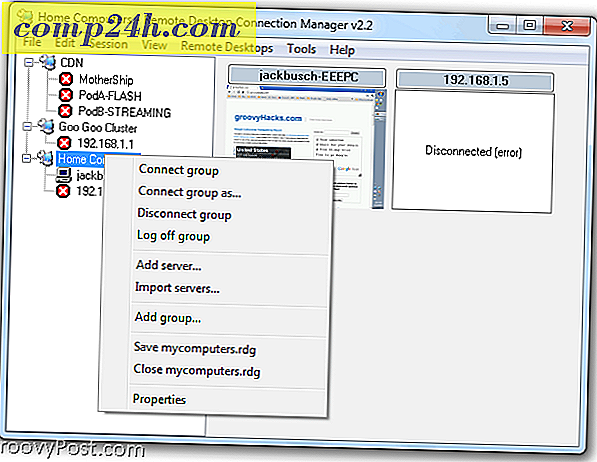
RDC Manager låter dig också anpassa serveregenskaperna, till exempel inloggningsuppgifter, gatewayinställningar och säkerhetsinställningar. Du kan ställa in varje serverns inställningar individuellt, eller du kan ställa in egenskaperna för föräldergruppen och berätta för alla barnservrar att ärva sina inställningar från föräldern. Det här är väldigt användbart, säg om du har ett systemövergripande lösenord som gäller för alla maskiner i nätverket. På så sätt kan du ändra inställningar, inloggningsuppgifter och andra alternativ över hela systemet utan att gå igenom och ändra inställningarna för varje enskild server.

Totalt sett är fjärrskrivbordskonfigurationshanterarens klient en nödvändig gränssnittsuppgradering för hantering av flera RDP-anslutningar. Serverträdvisningen är lite annorlunda än fliken Firefox-stil som erbjuds av RD-flikar, men som en Microsoft-stödd och utvecklad applikation, känns det lite stabilare. Dessutom är det gratis, så fortsätt och prova.
Anslutningsansvarig för fjärrskrivbord
( Obs! För dem som kör andra Windows-versioner än Vista eller Windows 7 måste du hämta version 6 i Terminal Services-klienten för att få det att fungera. )